كيفية تمكين واستخدام ملفات OneDrive عند الطلب في Windows 10
ويندوز 10 Onedrive تحديث المبدعين الخريف / / March 17, 2020
تتيح لك الملفات عند الطلب الاحتفاظ بجميع ملفاتك ومجلداتك المخزنة على OneDrive على جهاز الكمبيوتر الخاص بك دون استهلاك مساحة التخزين المحلية.
تعد الملفات عند الطلب في OneDrive واحدة من أكثر الميزات المتوقعة في تحديث Windows 10 Fall Creators. كانت الميزة التي كانت متوفرة سابقًا في Windows 8 ، اختفت الميزة بعد إطلاق Windows 10 في عام 2015. يجعل كل ملفاتك ومجلداتك المخزنة في OneDrive متاحة على جهاز الكمبيوتر الخاص بك دون استهلاك مساحة التخزين المحلية.
على سبيل المثال ، لنفترض أن لديك مجلد يسمى عمل مع 10 ملفات بالداخل ، لكنك لا تريد بالضرورة تخزين جميع هذه الملفات على محرك الأقراص المحلي. لا يزال بإمكانك رؤية هذا المجلد ومحتواه في مستكشف الملفات ، ولكن سيظهر رمز سحابة بجواره - مما يشير إلى أنه لا يزال موجودًا في OneDrive. عند النقر عليها ، سيتم تنزيل تلك البيانات حتى تتمكن من البدء في استخدامها. هذه ميزة رائعة لأجهزة التخزين ذات السعة المنخفضة. يمكنك أيضًا أداء مهام شائعة مثل البحث عن الملفات أو عرض موقعها. في هذه المقالة ، نعرض لك كيفية إعداده واستخدامه ومعرفة متى يكون الملف عبر الإنترنت أو محليًا أو متاحًا دائمًا.
كيفية إعداد OneDrive On Demand Files واستخدامها في Windows 10
أولاً ، يجب أن يعمل جهازك بأحدث إصدار من Windows 10 يسمى تحديث Fall Creators ، الإصدار 1709. لن يتم إرجاع الملفات عند الطلب إلى الإصدارات القديمة من Windows 10. لا يوجد حاليًا دعم للأنظمة الأساسية البديلة مثل macOS أو iOS أو Android. نأمل أن يتغير ذلك في المستقبل.
بعد تثبيت Windows 10 1709 ، سيكون لديك الآن خيار إدارة كيفية تخزين الملفات والوصول إليها على جهازك. انقر فوق الزر تشغيل لبدء استخدام ملفات عند الطلب.
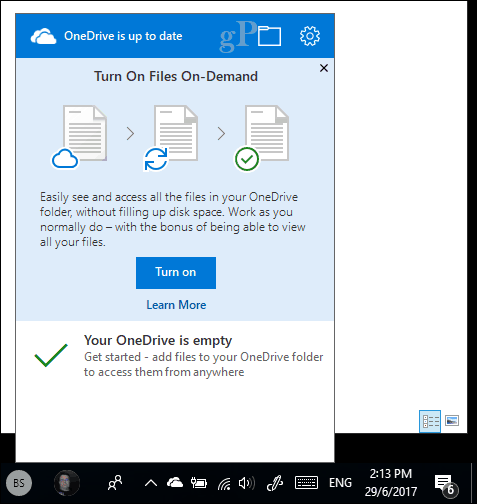
إذا لم تتم مطالبتك بذلك ، فمن المحتمل أن تحتاج إلى تمكين ملفات عند الطلب يدويًا. انقر بزر الماوس الأيمن فوق رمز OneDrive في منطقة الإعلام وانقر فوق الإعدادات.
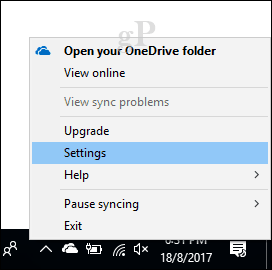
اختر علامة التبويب الإعدادات ثم حدد المربع وفر المساحة وقم بتنزيل الملفات أثناء استخدامها.
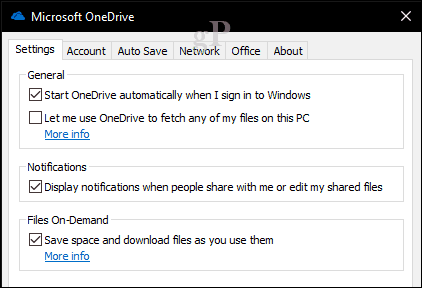
في مجلد OneDrive الشخصي ، يتم تمكين عمود شعار حالة جديد ، يوضح مدى توفر ملفاتك ، سواء كانت متصلة بالإنترنت أو محلية أو متاحة دائمًا. لن تظهر أيقونات الحالة إلا عندما تكون متصلاً بالإنترنت. عندما تكون متصلاً بالإنترنت ، سترى أيضًا عناصر قائمة السياق التي يمكنها تغيير حالة ملفاتك. إليك القليل من المعلومات حول ما يعنيه كل منهما.
عبر الانترنت: ممثلة بشارة سحابية ، يعني ، أن الملف مرئي ، ولكن ليس في الواقع على الجهاز. إذا لم يكن جهاز الكمبيوتر الخاص بك متصلاً بالإنترنت وحاولت تشغيل ملف ، فستتلقى رسالة الخطأ التالية.
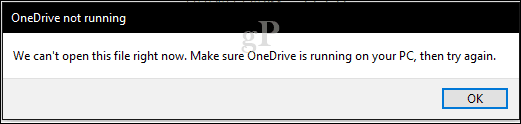
محلي: يقوم هذا الخيار بتنزيل الملف على القرص الثابت ، الذي يبدأ باستخدام المساحة. يتم تمثيل الملفات المحلية بواسطة مربع اختيار أخضر.

إذا قررت أنك لم تعد بحاجة إلى الملف محليًا ، يمكنك تغيير حالته مرة أخرى إلى الاتصال بالإنترنت. انقر بزر الماوس الأيمن فوق الملف ثم انقر فوق إخلاء مساحة. سيتغير الشعار المعين إلى رمز سحابة مرة أخرى.
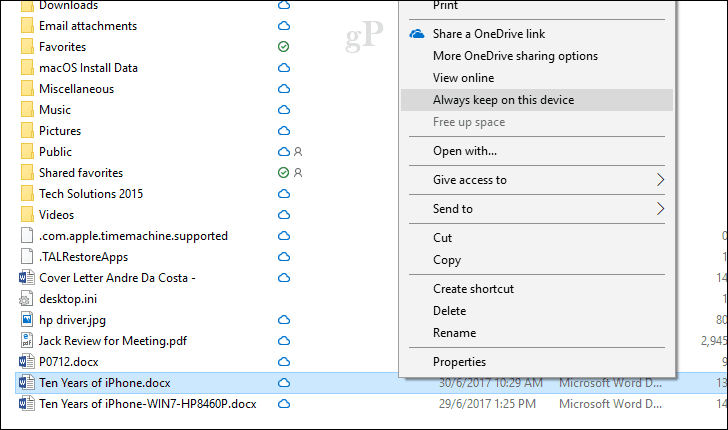
متاح دائما: تنزيل الملف على جهازك ؛ جعلها متاحة في جميع الأوقات. ممثلة بشارة دائرة خضراء. هذا مناسب للملفات التي يتم الوصول إليها بشكل متكرر.
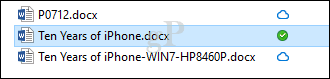
عند الطلب ، لا يعمل فقط مع الملفات ، ولكن يمكنك أيضًا تعيين المجلدات باستخدام أي من الخيارات المتاحة أو وضع علامة على الملفات الفردية داخل مجلد. سيتم تنزيل الملفات والمجلدات المنقولة خارج OneDrive تلقائيًا إلى محرك الأقراص المحلي. إذا كنت تعمل مع ملفات Office ، فليس في الواقع الكثير من مغير اللعبة ، ولكن بالنسبة للمستخدمين حيث يتم حساب كل بايت ، يمكن أن يحدث فرقًا حقيقيًا. إنها ميزة مرحب بها وتوفر حلاً لتتبع الملفات و تحرير مساحة في Windows 10 في نفس الوقت.
هل تعمل ميزة ملفات OneDrive عند الطلب بشكل جيد بالنسبة لك؟ اسمحوا لنا أن نعرف ما هو رأيك.

